win10打印机喷头怎么清洗 如何在电脑上清洗打印机喷头
更新时间:2023-10-30 12:07:01作者:yang
win10打印机喷头怎么清洗,在现代社会中打印机已经成为我们生活中不可或缺的一部分,随着时间的推移,打印机喷头可能会因为打印过程中的颜料或墨水堆积而产生堵塞或堵塞的问题。这可能导致打印质量下降甚至无法正常打印。我们需要学会如何清洗打印机喷头,以确保打印机的正常运行。在本文中我们将介绍一些在电脑上清洗打印机喷头的方法,帮助您解决打印机喷头问题。
方法如下:
1.单击电脑桌面任务栏的【风扇图标】。
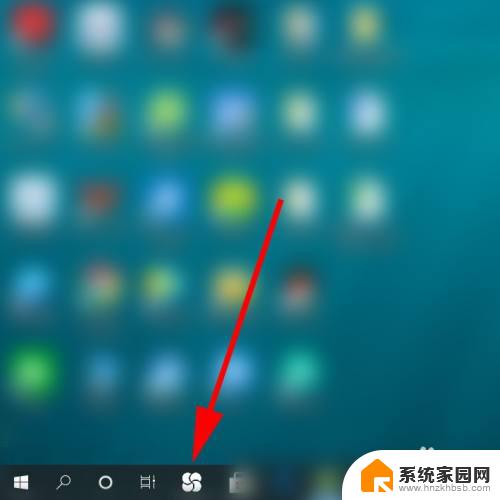
2.单击【控制面板】。
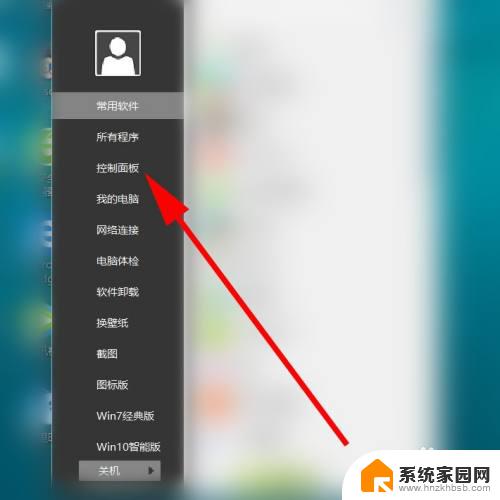
3.单击【设备和打印机】。

4.单击选中需要清洗的【打印机】。
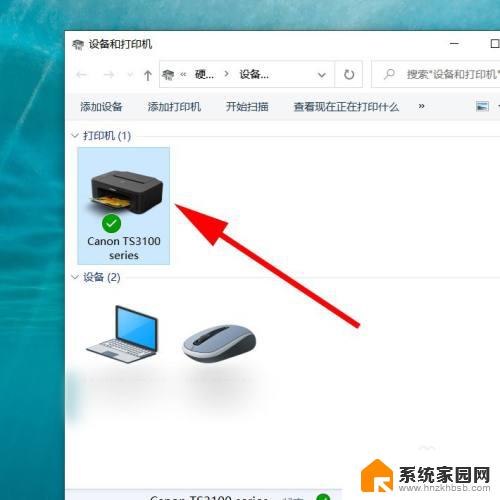
5.鼠标右键,调出【菜单】。然后单击【打印机属性】。
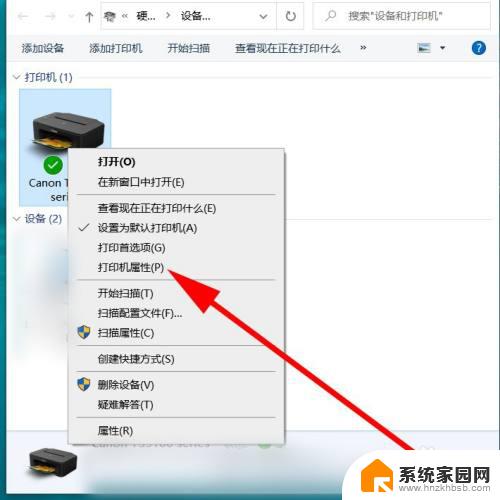
6.单击【维护】。
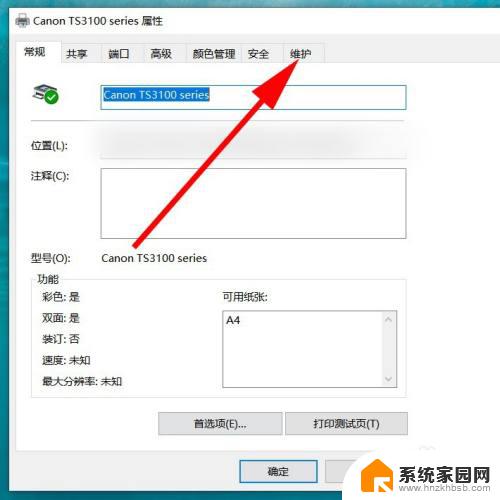
7.单击【维护和自定义格式】。
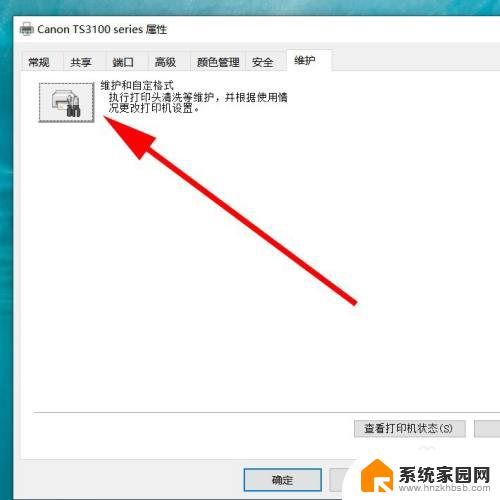
8.单击【深度清洗】。
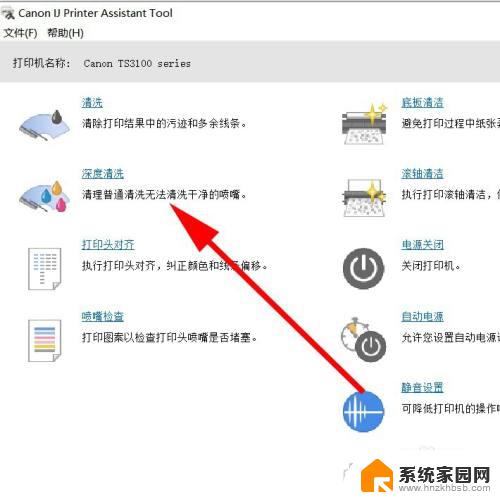
9.单击【执行】。即可进行深度清洗。清洗之前,要确保打印机有备用纸张。供清洗时打印。
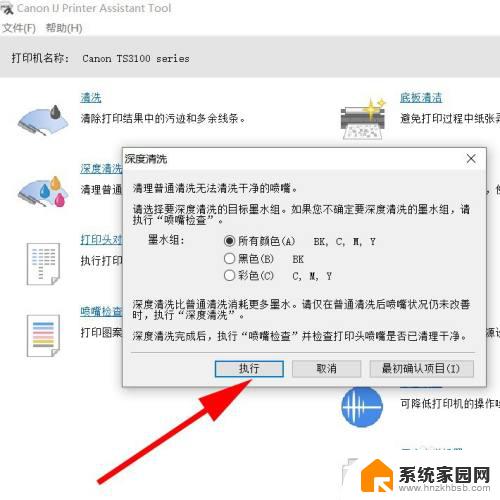
以上就是清洗win10打印机喷头的全部内容,碰到同样情况的朋友们可以参照小编的方法来处理,希望这篇文章能对您有所帮助。
win10打印机喷头怎么清洗 如何在电脑上清洗打印机喷头相关教程
- 打印机驱动程序怎么卸载 win10系统怎么清除打印机驱动
- 打印机显示error错误怎么办 Win10打印机显示打印错误如何解决
- 电脑打印怎么双面打印 win10系统打印机双面打印设置方法
- win10添加另外一台电脑打印机 win10如何设置打印机
- win10电脑是主机打印机怎么共享到win7电脑上 Win10系统如何共享打印机给Win7系统
- win10打印机脱机状态怎么办 win10打印机脱机如何处理
- 打印机有ip地址吗 如何在Win10中查看局域网打印机的IP地址
- 打印队列里的文件删除不了 Win10打印队列清理教程
- 打印机怎么结束打印任务 win10如何取消打印任务
- 打印机共享了怎么连接到别的电脑上 win10系统如何设置共享打印机给其他电脑
- 电脑网络连上但是不能上网 Win10连接网络显示无法连接但能上网的解决方法
- win10无线网密码怎么看 Win10系统如何查看已连接WiFi密码
- win10开始屏幕图标点击没反应 电脑桌面图标点击无反应
- 蓝牙耳机如何配对电脑 win10笔记本电脑蓝牙耳机配对方法
- win10如何打开windows update 怎样设置win10自动更新功能
- 需要系统管理员权限才能删除 Win10删除文件需要管理员权限怎么办
win10系统教程推荐
- 1 win10和win7怎样共享文件夹 Win10局域网共享问题彻底解决方法
- 2 win10设置桌面图标显示 win10桌面图标显示不全
- 3 电脑怎么看fps值 Win10怎么打开游戏fps显示
- 4 笔记本电脑声音驱动 Win10声卡驱动丢失怎么办
- 5 windows查看激活时间 win10系统激活时间怎么看
- 6 点键盘出现各种窗口 如何解决Win10按键盘弹出意外窗口问题
- 7 电脑屏保在哪里调整 Win10屏保设置教程
- 8 电脑连接外部显示器设置 win10笔记本连接外置显示器方法
- 9 win10右键开始菜单没反应 win10开始按钮右键点击没有反应怎么修复
- 10 win10添加中文简体美式键盘 Win10中文输入法添加美式键盘步骤